excel设置快捷键怎么设置 Excel快捷键设置及使用技巧详解
更新时间:2023-10-29 13:02:36作者:yang
excel设置快捷键怎么设置,Excel是一款功能强大的电子表格软件,它的应用范围广泛且实用,为了提高使用效率,Excel提供了快捷键设置功能,让用户可以通过按下特定的组合键来快速执行常用操作。快捷键的设置不仅可以简化操作流程,还能大大提升工作效率。本文将详细介绍Excel的快捷键设置及使用技巧,帮助读者更好地掌握这一工具,提高工作效率。无论是初学者还是资深用户,都能从本文中学到一些实用的技巧,让Excel的使用更加便捷高效。
具体步骤:
1.既然提到了自定义快速访问工具栏,那么。首先我们得知道自定义快速访问工具栏所在位置,一般默认在标题栏那行,大致右上角“Office按钮”旁边,如图所示。
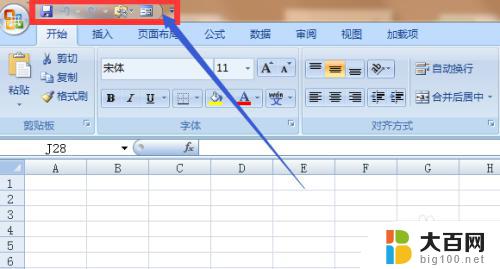
2.找到该工具栏设置位置,具体操作:点击右上角“Office按钮”—“Excel选项”。
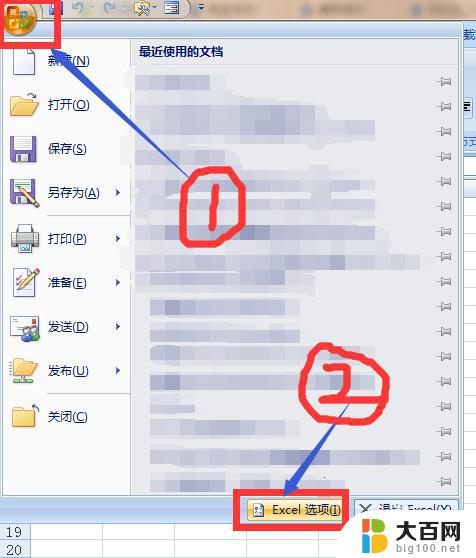
3.选中在Excel选项的“自定义”栏,在命令框中找到我们需要设置快捷键的命令。然后点击添加,如图所示,命令出现在右边的自定义快速访问工具栏中,点击确认保存设置。
PS:若在常用命令中没找到所需命令(软件默认为常用命令),可点击常用命令边上的下拉菜单小三角形。找到所有命令。
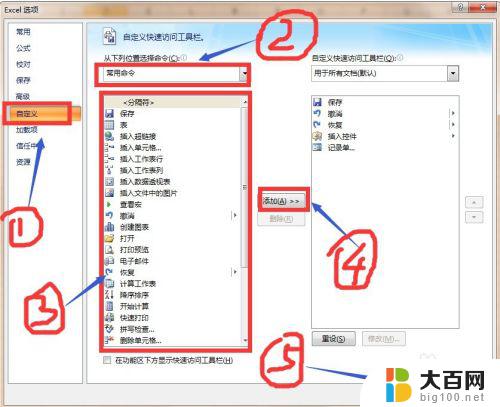
4.本教程中以添加常用命令“创建图表”为例,具体操作流程如图中序号所示。
PS:自定义命令设置好之后,一定要点击确认进行保存。
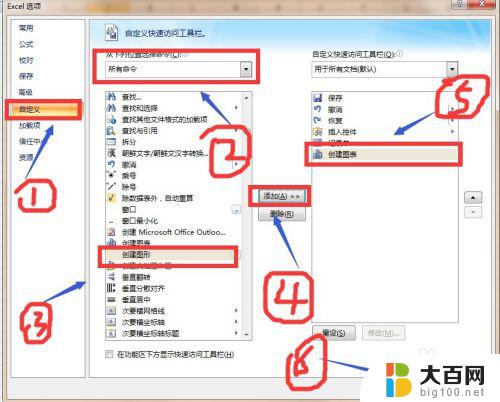
以上就是设置 Excel 快捷键的全部内容,如果你遇到了这种情况,可以按照本文的操作进行解决,非常简单快速,一步到位。
excel设置快捷键怎么设置 Excel快捷键设置及使用技巧详解相关教程
- excel表格快捷键换行 Excel表格怎么使用快捷键进行换行
- word快捷键怎么设置 Word文档设置快捷键方法
- 笔记本怎么设置快捷键 设置个性化电脑快捷键
- windows打开电脑设置快捷键 Windows设置界面的快捷键是什么
- 惠普快速启动快捷键 Excel定位可见单元格快捷键怎么设置
- 钉钉截图快捷键设置 电脑钉钉截图快捷键设置指南
- 苹果电脑设置快捷键 MacBook如何设置快捷键绑定
- 红警2部署快捷键 红警3快捷键及技巧
- 打开电脑快捷键 电脑如何设置启用快捷键
- excel设置筛选项 Excel表格单元格中筛选项的使用技巧
- 苹果进windows系统 Mac 双系统如何使用 Option 键切换
- win开机不显示桌面 电脑开机后黑屏无法显示桌面解决方法
- windows nginx自动启动 Windows环境下Nginx开机自启动实现方法
- winds自动更新关闭 笔记本电脑关闭自动更新方法
- 怎样把windows更新关闭 笔记本电脑如何关闭自动更新
- windows怎么把软件删干净 如何在笔记本上彻底删除软件
电脑教程推荐